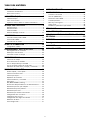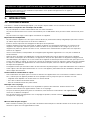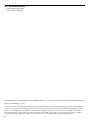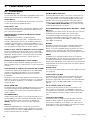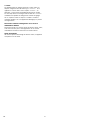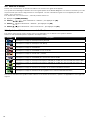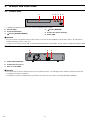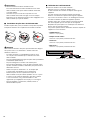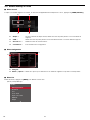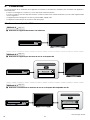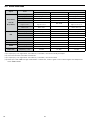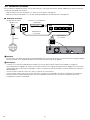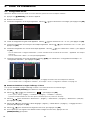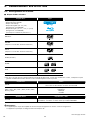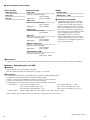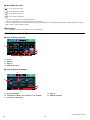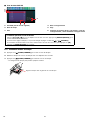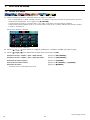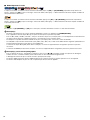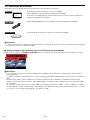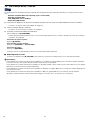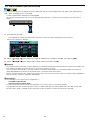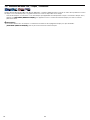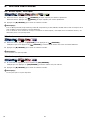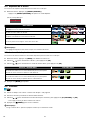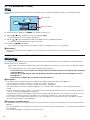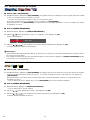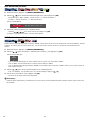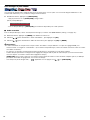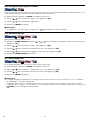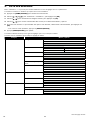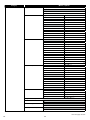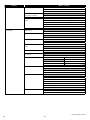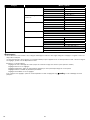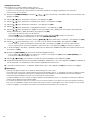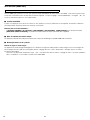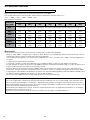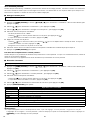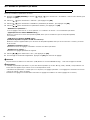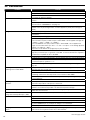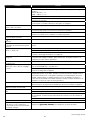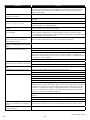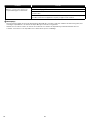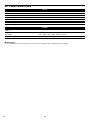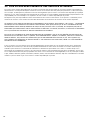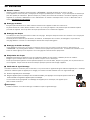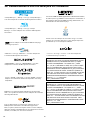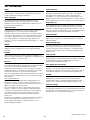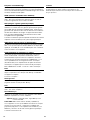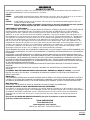Magnavox MBP6700P/F7 Le manuel du propriétaire
- Catégorie
- Lecteurs DVD
- Taper
- Le manuel du propriétaire

Manuel d’utilisation
MBP6700P
Lecteur Blu-ray Ultra HD 4K
© 2017 Funai Electric Co., Ltd.

2
TABLE DES MATIÈRES
INTRODUCTION .................................................. 3
Instructions de Sécurité ..............................................3
Accessoires fournis .....................................................4
CARACTÉRISTIQUES .......................................... 5
Caractéristiques .........................................................5
Infos sur la version .....................................................7
Symboles utilisés dans ce manuel d’utilisation.............7
APERÇU DES FONCTIONS .................................. 8
Panneau avant ............................................................8
Panneau arrière ..........................................................8
Télécommande ...........................................................9
Guide d’affichage à l’écran ....................................... 11
CONNEXIONS ...................................................12
Connexion audio/vidéo HDMI ................................... 12
Sortie audio HDMI .................................................... 16
Connexion à un réseau ............................................ 17
AVANT DE COMMENCER .................................18
Configuration initiale ................................................ 18
RENSEIGNEMENT SUR LA LECTURE .................19
Renseignement sur la lecture ................................... 19
Guide pour liste de titres .......................................... 22
Comment insérer un disque ..................................... 23
LECTURE DE BASE ..........................................24
Lecture d’un disque ................................................. 24
Pour lecture 4K ou 4K HDR ...................................... 26
Lire un disque Blu-ray™ Ultra HD .............................. 27
Lire du contenu à partir de la clé USB ....................... 28
Utilisation du menu Titre / Disque / contextuel ......... 29
LECTURE PARTICULIÈRE .................................30
Avance rapide / recul rapide ..................................... 30
Lecture en avance lente ........................................... 30
Lecture pas à pas .................................................... 30
Répétition de la lecture ............................................ 31
Lecture aléatoire / au hasard ................................... 31
Panorama ................................................................ 31
PiP (BONUSVIEW™) Setting ...................................... 32
Profiter des disques BD-Live™ à l’aide d’Internet ....... 32
Recherche par titre, par chapitre ............................... 33
Recherche de pistes/fichiers .................................... 33
Recherche par heure ................................................ 34
Recherche par sélection du numéro .......................... 34
Changement des sous-titres ..................................... 35
Changer la piste sonore ........................................... 36
Changement des angles de caméra .......................... 37
Réduction du bruit .................................................... 37
Sous-titrage codé ..................................................... 37
LISTE DES RÉGLAGES ...................................... 38
CONFIGURATIONS ...........................................42
Connexion du réseau ............................................... 42
fun-Link (HDMI CEC) ................................................. 44
Résolution vidéo HDMI ............................................. 45
Contrôle parental ..................................................... 46
Mise à jour du logiciel .............................................. 47
Guide vocal.............................................................. 48
Rétablir les paramètres par défaut ............................ 49
DÉPANNAGE .................................................... 50
CARACTÉRISTIQUES ........................................54
AVIS DE NON-RESPONSABILITÉ DES SERVICES
DE RÉSEAU ......................................................55
ENTRETIEN ......................................................56
Renseignements sur les marques de commerce
..57
GLOSSAIRE ......................................................58
GARANTIE LIMITÉE .......................................... 60

FR 3
Enregistrez-vous en ligne dès aujourd’hui au www.magnavox.com/support/ pour profiter au maximum de votre achat.
L’enregistrement de votre modèle chez MAGNAVOX vous rend admissible àtous les précieux avantages comme les
mises àjour de logiciels et les notifications importantes sur le produit. Enregistrez-vous en ligne au
www.magnavox.com/support/
1. INTRODUCTION
1.1. Instructions de Sécurité
Consultez le « Guide de Démarrage Rapide» pour de plus amples détails sur les instructions de sécurité.
Pour éviter les risques de choc électrique et d’incendie
• Ne pas manipuler le cordon d’alimentation avec les mains mouillées.
• Ne pas tirer directement sur le cordon d’alimentation pour le débrancher de la prise de courant. Saisissez-le par la
fiche.
• Ne pas insérer vos doigts ou des objets àl’intérieur de l’appareil.
Emplacement et manipulation
• Ne pas installer l’appareil sous les rayons solaires directs, àproximité de champs magnétiques puissants ou dans
un endroit exposé àla poussière ou àde fortes vibrations.
• Évitez un endroit exposé àdes changements brusques de température.
• Installez l’appareil en position horizontale et stable. Ne placez rien directement au-dessus ou en-dessous de
l’appareil. Vos dispositifs externes peuvent causer du bruit ou des perturbations de l’image et/ou du son si
l’appareil est placé trop près d’eux. Dans ce cas, veuillez assurer suffisamment d’espace entre les dispositifs
externes et l’appareil.
• Selon l’environnement, la température de cet appareil peut augmenter légèrement. Ce n’est pas un défaut de
fonctionnement.
• Veillez àretirer le disque et àdébrancher le cordon d’alimentation de la prise avant de transporter l’appareil.
• Afin d’éviter l’interruption de la ventilation, cet appareil ne doit pas être placé dans un équipement intégré comme
une bibliothèque, une étagère, etc. et les évents de cet appareil ne doivent pas être couverts avec quoi que ce soit
comme une nappe, un rideau, un journal, etc. Laissez un espace d’au moins 5,9 pouces (15cm) autour de l’appareil.
• Lorsque vous installez cet appareil dans un environnement tempéré, évitez les endroits ayant des changements
brusques de température.
• Cet appareil ne doit pas être utilisé dans un environnement tropical puisqu’il n’a pas été évalué dans ces conditions.
• Aucun objet ne doit être placé directement sur ou sous cet appareil, particulièrement des chandelles allumées ou
autres objets avec flammes.
Avertissement de condensation de vapeur
• Une condensation de vapeur peut se former àl’intérieur de l’appareil dans les circonstances suivantes. Dans ce
cas, n’utilisez pas cet appareil pendant au moins quelques heures jusqu’àce que son intérieur soit sec.
– L’appareil aété déplacé d’un endroit frais àun endroit chaud.
– Sous des conditions d’humidité élevée.
– Suite au réchauffement d’une pièce fraîche.
Remarque sur le recyclage
• Les matériaux d’emballage de cette sont recyclables et peuvent être réutilisés. Veuillez éliminer tout
matériel conformément àla réglementation locale sur le recyclage.
• Les piles ne doivent jamais être jetées ou incinérées, mais éliminées conformément àla réglementation
locale sur les déchets chimiques.
• Pour de plus amples renseignements sur le recyclage de produits, veuillez consulter www.magnavox.com
et cliquer sur «Recycling».
Mise au rebut des piles usagées
• Dans certaines localités, jeter les piles dans les déchets domestiques est interdit. Veuillez vous assurer que vous
éliminez les piles selon la réglementation locale.

FR 4
1.2. Accessoires fournis
• Guide de Démarrage Rapide
• Télécommande (NC096UL)
MAGNAVOX est une marque déposée de Koninklijke Philips N.V. et est utilisée avec l'autorisation de Koninklijke Philips N.V.
© 2017 Funai Electric Co., Ltd.
Tous droits réservés. Aucune partie de ce guide ne peut être reproduite, copiée, transmise, diffusée ou transcrite, téléchargée ou
stockée sur tout support de stockage, sous toute forme ou à toute fin sans le consentement écrit explicite préalable de Funai.
De plus, toute distribution commerciale non autorisée de ce guide ou toute révision aux présentes est strictement interdite.
Les renseignements contenus dans ce document peuvent être modifiés sans préavis. Funai se réserve le droit de modifier le
contenu des présentes sans être obligé d’en aviser toute personne ou organisation des desdites modifications.

FR 5
2. CARACTÉRISTIQUES
2.1. Caractéristiques
Ultra HD Blu-ray™ disc
Vous pouvez profiter d’un disque Blu-ray™ Ultra HD pouvant stocker
deux fois plus de données qu’un disque Blu-ray™ classique.
Disque Blu-ray™
Vous pouvez profiter d’un disque Blu-ray™ pouvant stocker cinq
fois plus de données qu’un DVD classique.
Disque Blu-ray - Java
Certains disques Blu-ray Disc comportent des applications Java,
vous pouvez profiter des fonctions interactives telles que des
jeux ou des menus interactifs.
Augmentation de la résolution du DVD pour une qualité
d’image améliorée
Votre DVD actuel sera meilleur que jamais grâce à
l’augmentation de la résolution vidéo. L’augmentation de la
résolution augmentera la résolution d’un DVD d’une définition
standard à une haute définition allant jusqu’à 1080p sur une
connexion HDMI. L’image sera moins irrégulière et plus réaliste
pour une expérience s’approchant de la haute définition.
Profitez de votre contenu sur différentes sortes de supports
La rétrocompatibilité totale avec le DVD, le CD ou la clé USB
assure que vous pouvez continuer de profiter de votre collection
audio-vidéo actuelle. De plus, vous pouvez profiter des fichiers
AVCHD (pour DVD-RW/-R seulement) / fichiers de photos /
fichiers de musique.
Écoutez un son ambiophonique à canaux multiples
Le son ambiophonique à canaux multiples qui produit un son
fidèle à la réalité et qui vous fait sentir que vous êtes réellement
sur place.
Connexion facile et simple de votre téléviseur HD via HDMI
Connectez cet appareil à votre TVHD avec un seul câble HDMI
(interface multimédia haute définition). Il est recommandé
d’utiliser un câble HDMI haute vitesse pour une meilleure
compatibilité.
Le signal de sortie vidéo haute définition sera transféré à votre
TVHD sans conversion en signaux analogiques, vous obtiendrez
ainsi une excellente qualité de son et d’image, complètement
exempte de bruit.
fun-Link (HDMI CEC)
Cet appareil prend en charge le HDMI CECqui permet le contrôle
d’un système intégré par un câble HDMI et qui fait partie de
la norme HDMI. Cette fonction peut ne pas bien marcher sur
certains appareils.
PiP (BONUSVIEW™)
Certains disques vidéo Blu-ray ont une fonction de PiP qui vous
permet d’afficher une vidéo secondaire dans la vidéo primaire.
Vous pouvez appeler la vidéo secondaire en appuyant sur
[MODE] lorsqu’une scène comporte une vidéo secondaire.
BD-Live™
Le BD-Live™ (BD-ROM version 2 profil 2.0) qui permet des
fonctions interactives à utiliser lorsque l’appareil est connecté
à Internet en plus de la fonction BONUSVIEW™. Les différentes
fonctions peuvent varier selon le disque.
Pop Menu (Menu contextuel)
Certains disques Blu-ray vidéo ont un menu contextuel qui est
un menu de navigation. Certains disques Blu-ray vidéos ont un
menu contextuel qui est un menu de navigation pouvant être
appelé et utilisé à l’écran du téléviseur sans interrompre la
lecture. Vous pouvez appeler le menu contextuel en appuyant
sur [POP MENU (MENU CONTEXTUEL)]. Le contenu du menu
contextuel peut varier selon le disque.
Sortie HDMI 1080p/24 (disque Blu-ray Ultra HD™ / disque
Blu-ray™)
L’appareil est muni d’une fonction qui peut offrir un mouvement
fluide durant la lecture de matériel issu de films ayant
une fréquence d’images de 24 images par seconde avec
progression. (Disponible seulement lorsque le dispositif
d’affichage est connecté à câble HDMI.) Consultez «Résolution
vidéo HDMI» à la page 45.
BT.2020
BT.2020 est une gamme de couleurs standard améliorée de
BT.709 adoptée pour votre TVHD et votre disque Blu-ray™
actuels. Ce nouveau standard respecte la gamme de couleurs
attendue pour les téléviseurs 4K / 8K ultra haute définition
(TVUHD) pouvant reproduire 99,9 % des couleurs dans la nature.
HDR10
Le HRD10 est un standard d’images adopté pour le Blu-ray
Ultra HD (DB UHD / Blu-ray 4K) et la profondeur de ses couleurs
est 10 bits qui permet un contraste représentatif 4 fois plus
détaillé que le SDR (8 bits) actuel. Cette technologie permet aux
téléspectateurs de profiter d’images ayant une clarté et plus de
couleurs naturelles.
Profond couleur
La couleur foncée réduit l’effet de postérisation (bandes couleur)
sur l’image lue.
Lecture en 4K ou 4K HDR
Cet appareil est muni d’une fonction permettant de reproduire
le 4K ou le 4K HDR. (Amélioration de la vidéo : numérisation
progressive, augmentation de la résolution de la vidéo, BT.2020 /
BT.709, conversion de HDR à SDR, HDR 10, couleur foncée)
page 26.
Lire du contenu à partir de la clé USB
Vous pouvez lire des fichiers de photos, de musique ou de
vidéo stockés sur une clé USB. Les BD-ROM stockent des
commentaires en incrustation, des sous-titres ou autres extras
sur une clé USB pour utilisation durant la lecture avec le BD-
vidéo.
Lecture de fichiers AVCHD
Cet appareil prend en charge la lecture de fichiers de format
AVCHD (nouveau format pour la haute définition vidéo des
caméscopes) enregistrés sur un disque / une carte mémoire
SD utilisant un lecteur de carte USB. Vos archives personnelles
haute définition sont lisibles en qualité HD.
Suite à la page suivante

FR 6
x.v.Color
Cet appareil prend en charge lecture de contenu vidéo sur
disques enregistrés avec la technologie «x.v.Color». Pour
regarder ce contenu vidéo avec l’espace «x.v.Color», un
téléviseur ou autre dispositif d’affichage prenant en charge
les deux reproductions d’images vidéo à l’aide de «x.v.Color»
standard et la capacité de changement manuel du réglage
de son espace couleur est requise. Veuillez consulter le
manuel d’utilisation de votre appareil d’affichage pour plus de
renseignements.
Jouissez de contenus emmagasinés sur un serveur
multimédia à domicile
La présente unité vous permet de lire des fichiers audio, vidéo,
et de visionner des photos emmagasinées.sur un serveur
multimédia à domicile connecté à votre réseau maison.
Veille automatique
20 minutes après le démarrage de Screen Saver, cet appareil
sera placé en mode veille.

FR 7
2.2. Infos sur la version
L’écran «Infos sur la version» donne des informations sur la version du logiciel de cet appareil.
Vous pouvez aussi télécharger la dernière version du logiciel à partir du site Web de Magnavox et le mettre vous-même à jour si elle
est plus récente que la version déjà présente sur votre appareil. La version actuelle du logiciel sur votre appareil peut être vue à
l’écran «Infos sur la version».
Pour accéder aux «Infos sur la version», suivez la procédure ci-dessous.
1. Appuyez sur [HOME (ACCUEIL)].
2. Utilisez [
] pour sélectionner «Avancée», puis appuyez sur [OK].
3. Utilisez [
] pour sélectionner «Avancée», puis appuyez sur [OK].
4. Utilisez [
] pour sélectionner «Infos sur la version», puis appuyez sur [OK].
2.3. Symboles utilisés dans ce manuel d’utilisation
Pour préciser à quel type de support chaque fonction est applicables, une combinaison des symboles affichés
ci-dessous sera représentée près de l’explication de chaque fonction.
Symbol Description
[UHDBD]
UHD
BD
UHD
BD
La description se rapporte aux disques Blu-ray Ultra HD
[BD Video]
BD
VIDEO
BD
VIDEO
La description se rapporte aux disques vidéo Blu-ray
[DVD Video]
DVD
VIDEO
DVD
VIDEO
La description se rapporte aux DVD-vidéo
[DVD VR]
DVD
VR
DVD
VR
La description se rapporte aux DVD-RW ou -R en mode VR
[CD]
C DC D
La description se rapporte aux CD audio / CD DTS
[AVCHD]
AVCHDAVCHD
La description se rapporte aux DVD-RW/-R contenant des fichiers AVCHD.
[JPEG]
PHOTO
FILE
PHOTO
FILE
La description se rapporte aux disques Blu-ray-RE/-R, DVD-RW/-R, CD-RW/-R et aux clés USB avec fichiers JPEG.
[MUSIC]
MUSIC
FILE
MUSIC
FILE
La description se rapporte aux disques Blu-ray-RE/-R, DVD-RW/-R, CD-RW/-R et aux clés USB avec fichiers de
musique.
[Media Server M]
Media Server
MUSIC
Media Server
MUSIC
La description se rapporte aux fichiers de musique sur le serveur multimédia à domicilea
[Media Server p]
Media Server
PHOTO
Media Server
PHOTO
La description se rapporte aux fichiers de photographies sur le serveur multimédia à domicile
Si vous ne trouvez aucun des symboles listés ci-dessus sous l’en-tête de la fonction, l’opération est applicable à tous les types de
supports.

FR 8
3. APERÇU DES FONCTIONS
3.1. Panneau avant
1 3* 42 5 6
* L’appareil peut également être mis sous tension en appuyant cette touche.
1. Tiroir du disque
2. Voyant d’alimentation
3.
Touche (OUVRIR/FERMER)*
4.
Touche (MARCHE)
5. Fenêtre du capteur infrarouge
6. Entrée USB
AttentionC
• Ne pas connecter tout appareil autre que la clé USB ou le lecteur de carte USB dans l’entrée USB. (Par ex., PC, DD externe,
caméra numérique, clavier, souris, etc.)
• Lorsque vous connectez une clé USB, connectez-la directement dans l'entrée USB. Ne pas utiliser un câble d'allongement USB.
3.2. Panneau arrière
1 2 3
1. Cordon d’alimentation CA
2. Terminal du réseau local
3. Prise de sortie HDMI
AttentionC
• Ne touchez pas les broches intérieures des prises du panneau arrière. Les décharges électrostatiques peuvent entraîner des
dommages permanents à l'appareil.
• Cet appareil n’a pas de modulateur RF pour téléviseur et de prise de sortie audio numérique (OPTIQUE/COAXIALE).

FR 9
3.3. Télécommande
Suite à la page suivante
1 12*
13
14
16
17
2
3
4
11
15
18
19
5
6*
7
8
20
21
9
10
* L’appareil peut également être mis sous tension en appuyant
ces touches.
1.
Touche (MARCHE)
• Appuyez sur cette touche pour mettre l’appareil en marche
ou pour passer en mode Veille. (Débranchez le cordon
d’alimentation CA pour mettre l’appareil totalement hors
tension.)
2. Touche DISC MENU (MENU DU DISQUE)
Disque Blu-ray™ Ultra HD, disque Blu-ray™:
Appuyez sur cette touche pour afficher le menu
supérieur/menu contextuel.
DVD: Appuyez sur cette touche pour afficher le menu du
titre/disque.
3. Touches
• Appuyez sur cette touche pour sélectionner des éléments
ou des réglages.
4. Touches SEARCH (RECHERCHE)
• Pendant la lecture, appuyez sur cette touche pour afficher
le menu Chercher.
5. Touches
(RECUL)
• Durant la lecture, appuyez sur cette touche pour un recul
rapide de la lecture.
6. Touches
(LECTURE)*
• Appuyez sur cette touche pour démarrer ou reprendre la
lecture.
7. Touche
(IGNORER)
• Pendant la lecture, appuyez une fois sur cette touche pour
revenir au début du titre, du chapitre, de la piste ou du
fichier en cours.
• Pendant la lecture, appuyez deux fois sur cette touche
pour revenir au titre, chapitre, piste ou fichier précédent.
• Durant la lecture de fichiers Photo, appuyez sur cette
touche pour revenir au fichier précédent.
8. Touche
(ARRÊT)
• Appuyez sur cette touche pour arrêter la lecture.
9. Touche DISPLAY (AFFICHER)
Appuyez sur cette touche pour afficher l’écran d’information.
10. Touche REPEAT (RÉPÉTER)
• Appuyez sur cette touche pour sélectionner le mode
Répéter.
11. Touches RED / GREEN / BLUE / YELLOW (ROUGE /
VERT / BLEU / JAUNE)
• Appuyez sur ces touches pour activer les touches de
raccourci de certaines fonctions du disque vidéo Blu-ray.
12. Touche
(OUVRIR/FERMER)*
• Appuyez sur cette touche pour ouvrir ou fermer letiroir du
disque.
13. Touche HOME (ACCUEIL)
• Appuyez sur cette touche pour afficher le menu Accueil.
14. Touche MODE
Durant la lecture, appuyez sur cette touche pour afficher
le menu Lire afin de configurer les fonctions de la lecture
comme Recherche, Répéter, Angle, etc.
15. Touche OK
• Appuyez sur cette touche pour confirmer ou sélectionner
des éléments de menu.
16. Touche RETURN (RETOUR)
• Appuyez sur cette touche pour revenir à la fonction de
l’écran ou du menu précédemment affiché.
17. Touche
(AVANCER)
• Durant la lecture, appuyez sur cette touche pour une
avance rapide de la lecture.
• Lorsque la lecture est en pause, appuyez sur cette touche
pour lire en avançant lentement.
18. Touche
(IGNORER)
• Pendant la lecture, appuyez sur cette touche pour passer
au chapitre, à la piste ou au fichier suivant.
• Lorsque la lecture est en pause, appuyez sur cette touche
pour lire en avançant image par image.
19. Touche
(PAUSE)
• Appuyez sur cette touche pour mettre la lecture en pause.
20. Touche AUDIO (SON)
• Appuyez sur cette touche pour sélectionner le canal audio
(comme la langue audio) sur un disque.
21. Touche SUBTITLE (SOUS-TITRE)
• Appuyez sur cette touche pour sélectionner les sous-titres
sur un disque.

FR 10
Remarque(s)D
• Utilisez seulement la télécommande fournie.
Lefonctionnement de la télécommande de toute autre
télécommande, telle qu'une télécommande universelle,
n'est pas garanti.
• Assurez-vous que le code de composant sur votre
télécommande universelle est réglé sur notre marque.
Reportez-vous au manuel d’instructions accompagnant votre
télécommande pour plus de détails.
C Installation des piles dans la télécommande
Installez 2 piles AAA (1,5 V) en faisant correspondre la polarité
indiquée à l'intérieur du compartiment de la télécommande.
1 2 3
AttentionC
Une mauvaise utilisation des piles peut entraîner des dangers
tels qu’une fuite ou un éclatement. Veuillez suivez les
directives ci-dessous.
• Les piles au lithium ou rechargeables ni-cad et ni-mh
ne sont pas recommandées pour l'utilisation de cette
télécommande.
• Ne pas mélanger différents types de piles telles qu'alcalines
et standards (carbone-zinc).
• Ne pas mélanger de nouvelles et de vieilles piles.
• Ne pas utiliser différentes sortes de piles ensemble. Bien
qu'elles semblent similaires, différentes piles peuvent avoir
différentes tensions.
• Veillez à ce que les extrémités + et - de chaque pile
correspondent aux indications du compartiment.
• Retirez les piles de leur compartiment lorsque la
télécommande n'est pas utilisée pendant un mois ou plus.
• Lorsque vous procédez à l'élimination des piles, veuillez
vous conformer aux lois gouvernementales ou aux
règlements qui s'appliquent à votre pays ou votre région.
• Ne pas recharger, court-circuiter, chauffer, brûler ou
désassembler les piles.
C Utilisation de la télécommande
Directives d’utilisation de la télécommande:
• Veillez à ce qu’il n’y ait aucun obstacle entre
latélécommande et la fenêtre du capteur infrarouge de
l’appareil.
• Le fonctionnement de la télécommande peut devenir
aléatoire si la fenêtre du capteur infrarouge de l’appareil
reçoit une forte lumière solaire ou un éclairage fluorescent.
• Les télécommandes de différents appareils peuvent
interférer entre elles. Évitez d'utiliser une télécommande
d’un autre appareil qui est situé près de cet appareil.
• Remplacez les piles quand vous remarquez une diminution
de la portée de la télécommande.
• Les portées opérationnelles maximales mesurées àpartir de
l’appareil sont les suivantes.
- Visibilité directe:
environ 7 m (23 pieds)
- Chaque côté du centre:
environ 5 m (16 pieds) à l'intérieur de 30°
- Au-dessus:
environ 5 m (16 pieds) à l'intérieur de 15°
- En-dessous:
environ 3 m (10 pieds) à l'intérieur de 30°
30˚ 30˚
16 feet (5 m) 23 feet (7 m) 16 feet (5 m)

FR 11
3.4. Guide d’affichage à l’écran
C Menu Accueil
Lorsque vous mettez l'appareil en marche, le menu Accueil apparaîtra automatiquement. Sinon, appuyez sur [HOME (ACCUEIL)].
Disisqcue USB
Réseau loc. Installation
1
3
2
4
1. «Disque»: Amorce la lecture du disque inséré, affiche une liste de pistes/fichiers ou le menu Filtre de
supports
2. «USB»: Affiche une liste de pistes/fichiers sur la clé USB connectée ou le menu Filtre de supports
3. «Réseau loc.»: Accède au menu du réseau maison.
4. «Installation»: Pour accéder menu Configuration.
C Menu Configuration
Vidéo
Audio
Réseau
Préférences
Avancée
Accessibilité
Affichage de la télé
Vidéo HDMI
Sortie 24p
Espace couleur
Sortie étendue dynamique élevée
Réduction du bruit
Grand écran 16:9
Auto
Auto
YCbCr(4:4:4)
Auto
Hf
1
2
1. Catégorie
2. Menus / Options: Affiche les options pour l’élément mis en évidence à gauche lorsqu’elles sont disponibles
C Menu Lire
Durant la lecture, appuyez sur [MODE] pour afficher le menu Lire.
(Par ex.) Disque Blu-ray™
BDMV
Renseignements
Chercher
Son
Sous-Titre
Style sous-titres
Répéter
Angle

FR 12
4. CONNEXIONS
Il y a trois façons de se connecter à cet appareil. Consultez les instructions suivantes pour connecter cet appareil à
votre téléviseur.
• Lorsque vous changez les connexions, tous les dispositifs doivent être éteints.
• Lors des connexions avec des dispositifs externes, veuillez consulter leurs manuels d’utilisation pour de l’aide supplémentaire
sur la configuration.
• Cet appareil prend en charge des résolutions jusqu’à 1080i, 1080p et 4K.
• Cet appareil ne nécessite pas de connexion audio analogique.
4.1. Connexion audio/vidéo HDMI
Méthode 1
Page 13
C Connexion de l’appareil directement à un téléviseur
Méthode 2
Page 13
C Connexion de l’appareil par une barre de son ou un récepteur AV
ou
Méthode 3
Page 14
C Connexion à un téléviseur et une barre de son ou un récepteur AV compatible non-4K
ou
Suite à la page suivante

FR 13
C Connexion de l’appareil directement à un téléviseur
Avec cette méthode de connexion, la vidéo et l’audio sont émis à partir du téléviseur.
HDMI IN
câble HDMI
(non fourni)
Remarque(s)D
• Pour la lecture en 4K ou 4K HDR, veuillez utiliser votre téléviseur qui prend en charge la Entrée 4K ou 4K HDR.
• Le port HDMI sur le téléviseur accepte le signal 4K ou 4K HDR. Vous avez le bon réglage dans le menu du téléviseur pour
permettre à celui-ci d’accepter et d’afficher les signaux 4K ou 4K HDR.
• Utilisez un câble HDMI haute vitesse 18 Gbit/s qui prend en charge le 4K ou le 4K HDR lorsque vous connectez au téléviseur.
• Si vous avez des questions concernant les capacités et les réglages de votre téléviseur, veuillez contacter leur fabricant.
C Connexion de l’appareil par une barre de son ou un récepteur AV
Grâce à cette méthode de connexion, la vidéo est émise à partir du téléviseur et le son est émis à partir de la barre de son ou du
récepteur AV.
HDMI IN HDMI OUT
HDMI IN
Passage du
4K / 4K HDR
et
ou
câble HDMI
(non fourni)
câble HDMI
(non fourni)
Remarque(s)D
• Pour la lecture en 4K ou 4K HDR, veuillez utiliser votre téléviseur qui prend en charge la Entrée 4K ou 4K HDR.
• Utilisez un câble HDMI haute vitesse 18 Gbit/s qui prend en charge le 4K ou le 4K HDR lorsque vous connectez au téléviseur.
• Si vous avez des questions concernant les capacités et les réglages de votre téléviseur ou récepteur AV, veuillez contacter
leur(s) fabricant(s).
• Lorsque le guide vocal est en marche:
- Les réglages audio numériques sont réglés à LPCM.
- L’appareil éteindra automatiquement la fonction du guide vocal si « Train binaire » et « Réencoder » sont sélectionnés dans
audio « Audio HDMI ».
Méthode 1
Méthode 2
Suite à la page suivante

FR 14
C Connexion à un téléviseur et une barre de son ou un récepteur AV compatible non-4K
Connectez comme suit si votre récepteur AV ou votre barre de son n’est pas compatible au 4K.
Grâce à cette méthode de connexion, la vidéo est émise à partir du téléviseur et le son est émis à partir du récepteur AV ou de la
barre de son.
DIGITAL AUDIO
IN
HDMI IN
DIGITAL AUDIO
OUT
ou
et
ouou
Câble optique
(non fourni)
câble HDMI
(non fourni)
Câble coaxial
(non fourni)
Remarque(s)D
• Pour la lecture en 4K ou 4K HDR, veuillez utiliser votre téléviseur qui prend en charge la Entrée 4K ou 4K HDR.
• Utilisez un câble HDMI haute vitesse 18 Gbit/s qui prend en charge le 4K ou le 4K HDR lorsque vous connectez au téléviseur.
• Si vous avez des questions concernant les capacités et les réglages de votre téléviseur ou récepteur AV, veuillez contacter
leur(s) fabricant(s).
• Lorsque le guide vocal est en marche:
- Les réglages audio numériques sont réglés à LPCM.
- L’appareil éteindra automatiquement la fonction du guide vocal si « Train binaire » et « Réencoder » sont sélectionnés dans
audio « Audio HDMI ».
Méthode 3
Suite à la page suivante

FR 15
Afin de lire le contenu 4K/HDR, cet appareil doit être connecté conforme au HDR Blu-ray Ultra HD et 4K/60p/4:4:4.
• Pour le 4K/60p/4:4:4, un câble HDMI haute vitesse 18 Gbit/s est requis.
Caractéristiques
du téléviseur
requises
Contenu de la lecture
Réglages recommandés Signaux vidéo provenant de l’appareil
Résolution
HDMI
Format couleur
HDMI
Sortie
24p
Sortie étendue
dynamique élevée
Résolution de
la sortie
Fréquence d’images/
Espace couleur
Profondeur
de couleur
Jusqu’à
4K
60p
4:4:4
Disque vidéo
Blu-ray
24p
Auto YCbCr (4:4:4)
Auto
Auto
4K
24p/4:4:4 12 bit
Disque Blu-ray
Ultra HDa
24p 24p/4:4:4 12 bit
60p 60p/4:2:2 12 bit
Disque vidéo
Blu-ray
24p
Hf
60p/4:2:2 12 bit
Disque Blu-ray
Ultra HDa
24p 60p/4:2:2 12 bit
60p 60p/4:2:2 12 bit
Jusqu’à
4K
60p
4:2:0
Disque vidéo
Blu-ray
24p
Auto YCbCr (4:4:4)
Auto
Auto 4K
24p/4:4:4 8 bit
Disque Blu-ray
Ultra HDa
24p 24p/4:2:2 12 bit
60p 60p/4:2:0 8 bit
Disque vidéo
Blu-ray
24p
Hf
60p/4:2:0 8 bit
Disque Blu-ray
Ultra HDa
24p 60p/4:2:0 8 bit
60p 60p/4:2:0 8 bit
Jusqu’à
4K
24p/30p
Disque vidéo
Blu-ray
24p
Auto YCbCr (4:4:4)
Auto
Auto 4K
24p/4:4:4 8 bit
Disque Blu-ray
Ultra HDa
24p 24p/4:4:4 8 bit
60p 30p/4:4:4 8 bit
Disque vidéo
Blu-ray
24p
Hf
30p/4:4:4 8 bit
Disque Blu-ray
Ultra HDa
24p 30p/4:4:4 8 bit
60p 30p/4:4:4 8 bit
• Le contenu Blu-ray Ultra HD est créé en résolution 4K
• Les téléviseurs prenant en charge le 4K60p sont compatibles avec le HDCP 2.2.
• Lors de la lecture de disques Blu-ray Ultra HD 4K avec HDR, si vous définissez l’Espace Couleur vers une sortie RGB ou High
Dynamic Range en SDR, cet appareil ne produira pas HDR.
Remarque(s)D
• Si cet appareil est connecté à un dispositif d’affichage non compatible à HDCP, la vidéo ne sera pas affichée correctement.
• Utilisez un câble HDMI certifié (un câble HDMI avec le logo HDMI) pour cette connexion. Le câble HDMI haute vitesse (ou câble
HDMI catégorie 2) est recommandé pour une meilleure compatibilité.
• Pour effectuer la lecture vidéo d’un disque Blu-ray™ ULTRA HD, connectez cet appareil avec dispositif d’affichage 4K/HDR avec
un câble HDMI haute vitesse 18 Gbit/s.
• Ne pas incliner le connecteur HDMI lorsque vous l'insérez dans le port HDMI et assurez-vous que la forme du port HDMI et celle
du connecteur du câble correspondent.

FR 16
4.4. Sortie audio HDMI
Support Source
Audio HDMI
Train Binaire
(*4)
LPCM Réencoder
(*4)
Disque Blu-ray
Ultra HD
Disque Blu-ray
Dolby Digital Dolby Digital Multi LPCM Dolby Digital
Dolby Digital Plus Dolby Digital Plus Multi LPCM Dolby Digital Plus(*1)
Dolby TrueHD Dolby TrueHD Multi LPCM Dolby TrueHD
(*1)
DTS DTS Multi LPCM DTS
DTS-HD
High Resolution
DTS-HD
High Resolution
Multi LPCM
DTS-HD
High Resolution(*3)
DTS-HD
Master Audio
DTS-HD
Master Audio
Multi LPCM
DTS-HD
Master Audio(*3)
LPCM Multi LPCM Multi LPCM Multi LPCM(*1)
DVD
Dolby Digital Dolby Digital Multi LPCM Dolby Digital
DTS DTS Multi LPCM DTS
MPEG Multi LPCM Multi LPCM Multi LPCM
PCM Multi LPCM Multi LPCM Multi LPCM
Audio CD LPCM 2ch PCM 2ch PCM 2ch PCM
CD DTS DTS DTS Multi LPCM DTS
AVCHD
Dolby Digital Dolby Digital Multi LPCM Dolby Digital
LPCM Multi PCM Multi PCM Multi PCM
Fichier audio
FLAC/WAV/Vorbis/ALAC/
AIFF/Monkey's Audio
2ch PCM 2ch PCM 2ch PCM
(*1) Lorsque qu'il y a un signal audio secondaire et/ou interactif, il sera émis en Dolby numérique.
(*2) Seul le flux de transit secondaire sera décodé.
(*3) Lorsque qu'il y a un signal audio secondaire et/ou interactif, il sera émis en DTS.
(*4) Tandis que l’audio HDMI est réglé à Train binaire ou Réencoder, mettre le guide vocal en marche réglera automatiquement
l’audio HDMI à LPCM.

FR 17
4.5. Connexion à un réseau
En connectant cet appareil à Internet, vous pouvez mettre à jour le logiciel via Internet, accéder à BD-Live™ et autres services de
réseau tels que Netflix et YouTube™.
– MAJ du logiciel: Pour plus de détails, voir «Mise à jour du logiciel» à la page 47.
– BD-Live™: Pour plus de détails, voir «Profiter des disques BD-Live™ à l’aide d’Internet» à la page 32.
C Connexion au réseau
WAN LAN
12345
LAN
Équipement du réseau
(Modem, etc.)
Routeur ou concentrateur à
large bande
Câble Ethernet
(non fourni)
Câble Ethernet
(non fourni)
Internet
AttentionC
• Ne pas insérer tout câble autre câble qu'un câble Ethernet dans le terminal du réseau local afin éviter d'endommager l'appareil.
• Ne pas connecter votre ordinateur directement au terminal du réseau local de cet appareil.
Remarque(s)D
• Lorsque vous connectez un câble Ethernet à partir d’un routeur ayant un accès Internet à cet appareil, il configurera
automatiquement les réglages du réseau. (Vous n’avez pas besoin de configurer manuellement les réglages à moins que des
réglages particuliers soient requis.) Cependant, lorsque vous passez du sans fil au câblé, vous devez sélectionner «Ethernet»
dans Installation.
• Si votre modem n'a pas de fonction de routeur, connectez un routeur avec fil.
• Si votre modem a des fonctions de routeur, mais qu'il n'y a pas de port disponible, ajoutez un commutateur/concentrateur.
• Veuillez acheter des câbles blindés Ethernet chez votre détaillant et utilisez-les pour connecter l'équipement du réseau.
• Cet appareil n’a pas de module Wi-Fi.

FR 18
5. AVANT DE COMMENCER
5.1. Configuration initiale
Après avoir effectué toutes les connexions à votre téléviseur, passez en revue les étapes suivantes:
1. Appuyez sur [ (MARCHE)] pour allumer l’appareil.
2. Allumez votre téléviseur.
3. L’écran de configuration de la langue apparaîtra. Utilisez [
] pour sélectionner votre langue, puis appuyez sur [OK].
English
Français
Español
Please select your language . If you
want to use voice guide, please
select “English” or "Español”.
Veuillez choisir votre langue pour
l'affichage à l'écran. Si vous voulez
uliser la foncon Guide vocal,
veuillez régler à « English » ou
« Español ».
Por favor, seleccione su idioma para
el menú en pantalla. Si desea usar la
función de Guía por voz, ajuste
"English" o "Español".
4. L’écran de configuration du guide vocal apparaîtra. Utilisez [ ] pour sélectionner «Ef» ou «Hf», puis appuyez sur [OK].
5. L’écran de configuration de mise-à-jour automatique apparaîtra. Utilisez [ ] pour sélectionner «Ef» ou «Hf», puis
appuyez sur [OK].
6. L’écran de configuration du réseau domestique apparaîtra. Utilisez [
] pour sélectionner «Sauter», puis appuyez
sur [OK].
• Si vous sélectionnez « Configurer maintenant », l'écran « Veuillez choisir la méthode de connexion. » apparaîtra. Voir l'étape 7
ci-dessous.
• Si vous sélectionnez « Sauter », le menu principal apparaîtra.
7. L’écran de configuration du réseau apparaîtra. Utilisez [ ] pour sélectionner «Configuration automatique» ou
«Configuration manuelle», puis appuyez sur [OK].
Veuillez choisir le mode de
configuraon.
Lorsque l'appareil est connecté à
Internet ou Réseau loc., les foncons
suivantes sont disponibles :
- Réseau loc.
- BD-Live
- Mise à jour automaque des logiciels.
Configuraon manuelle
Configuraon automaque
Annuler
Arrière
• Si vous sélectionnez «Configuration automatique», le réglage du réseau sera automatiquement effectué.
• Si vous sélectionnez «Configuration manuelle», Voir l'étape 7-13 du «Configuration manuelle» à la page 43.
C Comment réinitialiser la langue d’affichage à l’écran
Vous pouvez réinitialiser la langue d’affichage à l’écran si vous avez sélectionné la mauvaise langue.
1. Appuyez sur [HOME (ACCUEIL)] pour afficher le menu Accueil.
2. Utilisez [
] pour sélectionner « », puis appuyez sur [OK].
• C’est l’option «Setup» (anglais) / «Instalación» (espagnol) / «Installation» (français).
• À présent, veuillez sélectionner une des options suivantes que vous pouvez voir à l’écran:
3. Utilisez [ ] pour sélectionnez «Preferences”» (anglais) / «Preferencias» (espagnol) / «Préférences » (français),
puis appuyez sur [OK].
4. Utilisez [
] pour sélectionner «Menu language» (anglais) / «Menú Idioma» (espagnol) / «Langage du menu»
(français), puis appuyant sur [OK].
5. Utilisez [
] pour sélectionner la langue de votre choix, puis appuyez sur [OK].
6. Si les options qui sont réglées sont affichées dans la langue de votre choix, appuyez alors sur
[HOME (ACCUEIL)] pour quitter.

FR 19
6. RENSEIGNEMENT SUR LA LECTURE
6.1. Renseignement sur la lecture
C Disques lisibles et fichiers
Playable discs Logos
Disque Blu-ray™
– Disque Blu-ray™ Ultra HD
– Disque vidéo Blu-ray
– Disque Blu-ray-RE* (ver. 2.1/3.0)
(Enregistré en format BDMV)
– Disque Blu-ray-R* (ver. 1.1 / 1.2 / 1.3/2.0)
(Enregistré en format BDMV)
(Un disque non finalisé ne peut être lu.)
DVD-vidéo
DVD-RW
(disques en mode vidéo finalisés seulement)
DVD-R
(disques en mode vidéo finalisés seulement)
CD-DA (CD audio)
CD-RW
CD-R
DTS-CD -
(*) En raison de la progression intentionnelle du format Blu-ray Disc™ par son autorité d’établir des normes, l’entreprise ne peut
garantir la lisibilité des futures extensions du format Blu-ray Disc™ avec ce produit.
Playable files Media
AVCHD
DVD-RW/-R
Carte mémoire SD utilisant un lecteur de carte USB
JPEG / PNG / GIF / FLAC / WAV /Vorbis / AIFF /
Monkey's Audio
BD-RE/-R
DVD-RW/-R
CD-RW/-R
Clé USB
Readable device Playable files / data
Clé USB
Fichiers vidéo, fichiers de photos, fichiers de musique, commentaires en
incrustation, sous-titres ou autres extras pour certains BD-ROM
Remarque(s)D
• Cet appareil peut ne pas être capable de lire des disques enregistrés sur des PC ou autres enregistreurs.
• Cet appareil ne prend pas en charge la lecture de disques 3D.
Suite à la page suivante

FR 20
C Caractéristiques recommandées
Fichier de photo
JPEG (.jpg/.jpeg)
PNG (.png)
GIF (.gif)
Fichier de musique
FLAC (.flac)
Fréquence d’échantillonnage:
jusqu’à 192kHz
Débit binaire: jusqu’à 16,2Mbps
WAV (.wav)
Fréquence d’échantillonnage:
jusqu’à 192kHz
Débit binaire: jusqu’à 36Mbps
Vorbis (.ogg)
Fréquence d’échantillonnage:
jusqu’à 96kHz
AIFF (.aif)
Fréquence d’échantillonnage:
jusqu’à 192kHz
Débit binaire: jusqu’à 36Mbps
Monkey’s Audio (.ape)
Fréquence d’échantillonnage:
jusqu’à 192kHz
Débit binaire: jusqu’à 1Mbps
Home Network - PCM
Fréquence d’échantillonnage:
jusqu’à 44,1, 48 kHz
AVCHD
AVCHD (.m2ts)
AVCHD (.mts / .m2t)
Remarque(s)D pour AVCHD
• Cet appareil ne peut pas lire des fichiers
AVCHD indépendants gravés sur un DVD
ou copiés sur une carte mémoire SD. Le
DVD ou la carte mémoire SD comportant
des fichiers AVCHD doit avoir une structure
de dossiers ou de fichiers respectant les
caractéristiques du format AVCHD. Veuillez
utiliser un appareil/logiciel conforme
au AVCHD pour graver ou copier des
fichiers AVCHD sur un DVD ou une carte
mémoire SD. (Veuillez consulter le manuel
d’utilisation de votre appareil/logiciel pour
plus de renseignements.)
Remarque(s)D
• Quel que soit le type de fichiers, certains fichiers peuvent être illisibles en raison de leur structure de fichiers incompatible.
Attention / Remarques pour la clé USB
AttentionC
• Ne pas tenter d'ouvrir ou de modifier la clé USB.
• Ne pas toucher à la surface du terminal avec vos doigts ou tout métal.
Remarque(s)D
• Cet appareil prend en charge une clé USB ayant un système de fichiers FAT16/FAT32.
• Cet appareil ne prend pas en charge le système de fichiers NTFS.
• Veuillez conserver les clés USB dans leur boîtier lorsque vous ne les utilisez pas.
• Certaines clés USB peuvent ne pas fonctionner avec cet appareil.
• Cet appareil peut lire les cartes mémoires SD à l’aide d’un lecteur de carte USB.
– Cartes lisibles:
Carte mémoire SD
(8 Mo - 2 Go)
Carte mémoire miniSD
(16 Mo - 2 Go)
Carte mémoire microSD
(256 Mo - 2 Go)
Carte mémoire SDHC (4 Go - 32 Go)
Carte mémoire miniSDHC (4 Go - 8 Go)
Carte mémoire microSDHC (4 Go - 16 Go)
– Fichiers lisibles: AVCHD / JPEG / PNG / GIF / FLAC / WAV / Vorbis / AIFF / Monkey's Audio
• Selon le lecteur de carte USB, la carte ou le dispositif connecté peut ne pas être reconnu.
Suite à la page suivante
La page charge ...
La page charge ...
La page charge ...
La page charge ...
La page charge ...
La page charge ...
La page charge ...
La page charge ...
La page charge ...
La page charge ...
La page charge ...
La page charge ...
La page charge ...
La page charge ...
La page charge ...
La page charge ...
La page charge ...
La page charge ...
La page charge ...
La page charge ...
La page charge ...
La page charge ...
La page charge ...
La page charge ...
La page charge ...
La page charge ...
La page charge ...
La page charge ...
La page charge ...
La page charge ...
La page charge ...
La page charge ...
La page charge ...
La page charge ...
La page charge ...
La page charge ...
La page charge ...
La page charge ...
La page charge ...
La page charge ...
-
 1
1
-
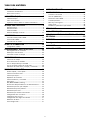 2
2
-
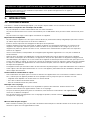 3
3
-
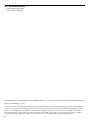 4
4
-
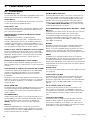 5
5
-
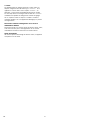 6
6
-
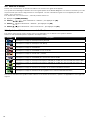 7
7
-
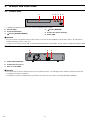 8
8
-
 9
9
-
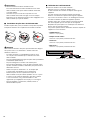 10
10
-
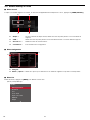 11
11
-
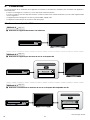 12
12
-
 13
13
-
 14
14
-
 15
15
-
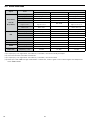 16
16
-
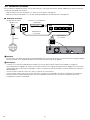 17
17
-
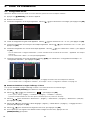 18
18
-
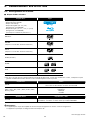 19
19
-
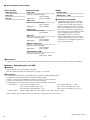 20
20
-
 21
21
-
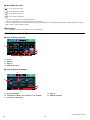 22
22
-
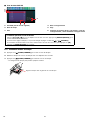 23
23
-
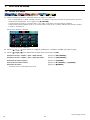 24
24
-
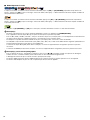 25
25
-
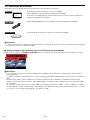 26
26
-
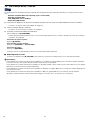 27
27
-
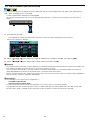 28
28
-
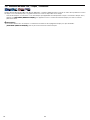 29
29
-
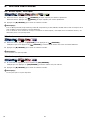 30
30
-
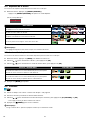 31
31
-
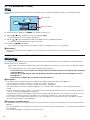 32
32
-
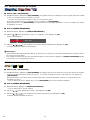 33
33
-
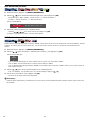 34
34
-
 35
35
-
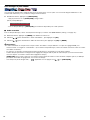 36
36
-
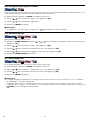 37
37
-
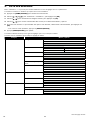 38
38
-
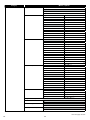 39
39
-
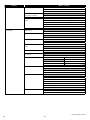 40
40
-
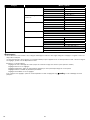 41
41
-
 42
42
-
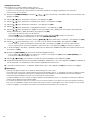 43
43
-
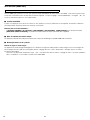 44
44
-
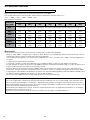 45
45
-
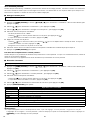 46
46
-
 47
47
-
 48
48
-
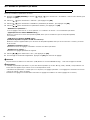 49
49
-
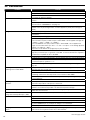 50
50
-
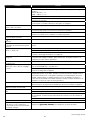 51
51
-
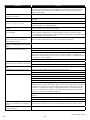 52
52
-
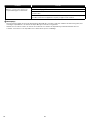 53
53
-
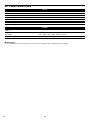 54
54
-
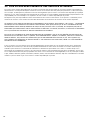 55
55
-
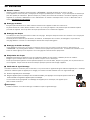 56
56
-
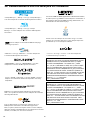 57
57
-
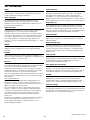 58
58
-
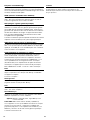 59
59
-
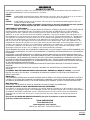 60
60
Magnavox MBP6700P/F7 Le manuel du propriétaire
- Catégorie
- Lecteurs DVD
- Taper
- Le manuel du propriétaire
Documents connexes
Autres documents
-
Samsung UBD-M7500 Manuel utilisateur
-
Samsung UBD-M8500 Manuel utilisateur
-
Samsung UBD-M8500 Manuel utilisateur
-
Samsung UBD-M8500 Manuel utilisateur
-
Samsung UBD-M9500 Manuel utilisateur
-
Samsung UBD-M7500 Manuel utilisateur
-
Samsung UBD-K8500 Manuel utilisateur
-
Samsung UBD-K8500 Manuel utilisateur
-
LG BP340 Le manuel du propriétaire
-
RocketFish RF-G1603 | RF-G1603-C Guide d'installation rapide